آیا وای فای مودم یا روتر شما کند است یا تاخیر دارد؟ آیا مشکل اتصال دارید؟ فرقی نمیکند که به دنبال راهی برای تست سرعت WiFi خود برای تشخیص مشکل باشید یا فقط برای اینکه ببینید سرعت دانلود و آپلود اینترنت شما خوب است مقاله تست سرعت وای فای WiFi در خانه برای شما کاربردی خواهد بود. در این آموزش خواهید دید که چگونه می توانید سرعت وای فای WiFi خود را از طریق مرورگر وب و تلفن همراه آزمایش کنید. کافی است با برقچی همراه باشید.
تست سرعت وای فای WiFi با یک اپلیکیشن مخصوص وب

تست سرعت وای فای WiFi با یک اپلیکیشن مخصوص وب
ساده ترین راه برای تست سرعت وای فای WiFi در خانه ، یک برنامه وب رایگان است که معمولاً توسط ارائه دهندگان خدمات اینترنت (ISP) ارائه می شود. به طور متوسط ، تست سرعت بین 30 ثانیه تا یک دقیقه طول می کشد و تقریباً 40 مگابایت داده یا بیشتر را منتقل می کند. اگر یک حساب کاربری توسط ارائه دهندگان سرویس اینترنت به شما اختصاص داده شده است معولا در پنل کاربری خود میتوانید گزینه ای برای تست سرعت وای فای خود پیدا کنید. اما اگر به هر دلیلی به این حساب دسترسی ندارید یا با قسمت تست سرعت آن دچار مشکل شده اید، در دامه لیستی از برنامه های تحت وب برای شما ارائه کرده ایم که تست سرعت WiFi رایگان را در خانه ارائه می دهند. با کلیک بر آن ها میتوانید وارد هر وب سایت شوید:
بیشتر بخوانید: عوامل ضعیف شدن سیگنال وای فای
تست سرعت وای فای WiFi با گوشی هوشمند همراه
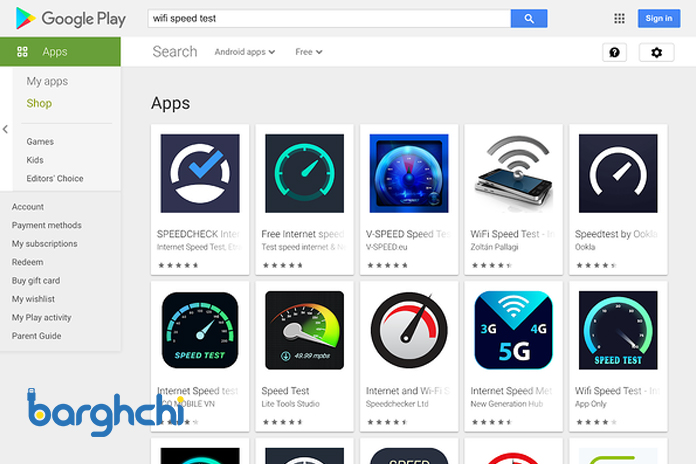
تست سرعت وای فای WiFi با گوشی هوشمند همراه
استفاده روزافزون از گوشی های هوشمند همراه باعث شده برنامه ها و اپلیکیشن های کاربردی زیادی هم در فروشگاه های برنامه iOS و Android توسعه پیدا کند. اما سوال این جاست که کدام یک مناسب نیازهای شما است؟ یک برنامه خوب و جامع برناه ، Speedtest است توسط گروه Ookla توسعه داده شده است. این برنامه برای برای iPhone و هم برای Android در دسترس است. همانند برنامههای مبتنی بر وب ، برنامه های مخصوص تلفن همراه نیز می تواند تست های سرعت شما را ثبت کرده و سرعت آپلود و دانلود را پیگیری کند. گروه Ookla همچنین نقشه هایی که پوشش حامل تلفن همراه را مشخص میکند را ارائه می دهند و ادعا می کنند که این برنامه تنها و این قابلیت بهترین راه برای تست اتصال به اینترنت است که می تواند 5G را دقیق اندازه گیری کند.
یک برنامه دیگر برای تست سرعت وای فای برنامه minim است که توسط وب سایت minim ارائه شده است. این برنامه علاوه بر موارد ذکر شده سرعت مناسب برای استریم ویدئو آنلاین، بازی و دیگر نیازهایی که از یک اینترنت خانگی داریم را تست میکند.
بیشتر بخوانید: تفاوت وایرلس با وای فای
چگونه سرعت وای فای WiFi خود را بهبود دهیم
اگر سرعت وای فای WiFi خود را تست کرده و متوجه شده اید که سرعت وای فای شما از ان چه که فکر میکردید پایین تر است وقت آن است که علت و مشکل را پیدا کنید. نتایج تست سرعت وای فای WiFi شما می توانید فاکتورهای زیادی را در بر بگیرد. میتوان به اینکه از چه دستگاهی برای انجام تست یا کار با اینترنت استفاده کرده اید، اینکه چندین دستگاه به اینترنت شما وصل است، فاصله ای دستگاه مربوطه از اکسس پوینت شبکه اینترنت شما دارد و همچنین به ساعتی از روز که تست را در آن انجام میدهید اشاره کرد. بنابراین با توجه به مواردی که اشاره شد بهتر است بهترین شرایط را برای تست سرعت وای فای WiFi خود ایجاد کنید و محدودیت های ذکر شده را کم کنید تا ریشه اصلی مشکل پایین بودن سرعت اینترنت را پیدا کنید. در ادامه به راه کارهایی در این باب خواهیم پرداخت :
- دستگاهی را که با آن تست سرعت وای فای WiFi می گیرید را به روتر اکسس پوینت نزدیک کنید.
- مودم یا روتر خود را ریاستارت کنید.
- آنتن های روتر خود را تنظیم کنید. بسیاری از روترها و مودمها دارای آنتن داخلی هستند. اما اگر آنتن های قابل تنظیم روی روتر خود دارید ، سعی کنید آنها را دوباره پیکربندی کنید. آنتن های روتر معمولاً همه طرفه هستند، به این معنی که سیگنال ها را در تمام جهات عمود بر آنتن ارسال می کنند. به عنوان مثال، یک آنتن عمودی سیگنال های Wi-Fi را به صورت افقی ارسال می کند و بالعکس. بنابراین اگر نیاز دارید که سیگنال های وای فای WiFi خود را در چندین طبقه استفاده کنید، تنظیم آنتن برای در حالت افقی برای ارسال سیگنال های وای فای WiFi به طبقات بالا و پایین می تواند موثر باشد.
- با ISP یا رائه دهنده سرویس اینترنت خود تماس بگیرید تا متوجه شوید مشکل از طرف آن ها رفع شده است.
- مودم یا روتر خود را به سمت مرکزی خانه یا جایی که دیوارهای و سقف مانع رسیدن سیگنال نشوند، جا به جا کنید.
- اطمینان حاصل کنید که در باند فرکانس مناسب هستید. این بدان معنی است که باید دقت کنید تست را برای چه مودمی انجام میدهید. اگر از مودمی با فرکانس 2.4 گیگاهرتز استفاده میکنید تست سرعت 5 گیگاهرتز را انجام ندهید. اگر این کار را بکنید نتیجه درستی نخواهید گرفت.
نکته: باند 2.4 گیگاهرتز از ابتدا برای وای فای WiFi تعبیه و استفاده میشده است. اما امروزه این فرکانس برای اتصالات بیسیم دیگری نیز استفاده میشود. بنابراین امواج زیادی در این فرکانس وجود داشته و اگر مودم در محل مناسبی نباشد باعث تداخل و موج بشود. نکته دیگر این است که این سرعت حداکثر این باند همچنین کندتر از 5 گیگاهرتز بوده، اما محدوده آن بهتر میباشد.
- از دستگاه های دیگر یا جدیدتر برای تست سرعت وای فای WiFi استفاده کنید. گاهی اوقات دستگاه های قدیمی تر نمیتوانند به سرعت دستگاه های جدیدتر برسند.
- دستگاه ها و اتصالات غیرضروری را از شبکه جدا کنید( دیسکانتکت شوید). اگر پهنای باند شما کم است، باید اتصالات خود را در اولویت قرار دهید. هر دستگاهی که بیشترین کار را با آن دارید و به اینترنت احتیاج دارید را در اولیت قرار دهید.
- کانال فرکانس وای فای WiFi خود را تغییر دهید. اساساً ، در هر باند فرکانسی چند کانال مختلف وجود دارد و شما می توانید هر کدام را که بخواهید استفاده کنید. اکثر روترها و مودمها به طور خودکار این را برای شما انتخاب می کنند ، اما گاهی اوقات اشتباه را انتخاب می کنند. این به این معنی است که گاهی اوقات کانال های فرکانس شلوغ شده و ممکن است،شما و همه همسایگان خود از یک کانال در باند فرکانسی 2.4 گیگاهرتز استفاده کنید و این باعث میشود سرعت وای فای WiFi شما تأثیر بگیرد.
نکته:برای یافتن بهترین کانال، می توانید از ویژگی Wireless Diagnostics در Mac استفاده کنید برای اینکار (کلید option را نگه دارید و برای دسترسی به نوار وضعیت وای فای WiFi در گوشه سمت راست بالای صفحه خود کلیک کنید). همچنین برای ویندوز ، به برنامه ای مانند NetSpot احتیاج دارید.
- سیستم عامل یا wireframe روتر خود را به روز کنید. به روزرسانی روتر شما آن را تا حد ممکن ایمن نگه داشته و با آخرین رفع مشکلات نرم افزاری به روز خواهد شد.
بیشتر بخوانید: هک وای فای مودم چگونه انجام میشود؟
جمعبندی
با مقاله تست سرعت وای فای WiFi در خانه کارکردها و راه کار هایی را برای تست سرعت وای خود از قبیل برنامه های مخصوص مرورگر وب و تلفن همراه ارائه شد. همچنین در ادامه راهکارهایی برای رهایی از وای فای کند و مشکلات اتصال به وای فای نیز معرفی شد. بنابراین اگر شما با هدف یافتن راه هایی برای تست سرعت وای فای WiFi یا یافتن سرعت دانلود و آپلود اینترنت شما کلیک کرده اید، این پست برای شما کاربردی بوده است. از همراهی شما سپاسگزاریم.
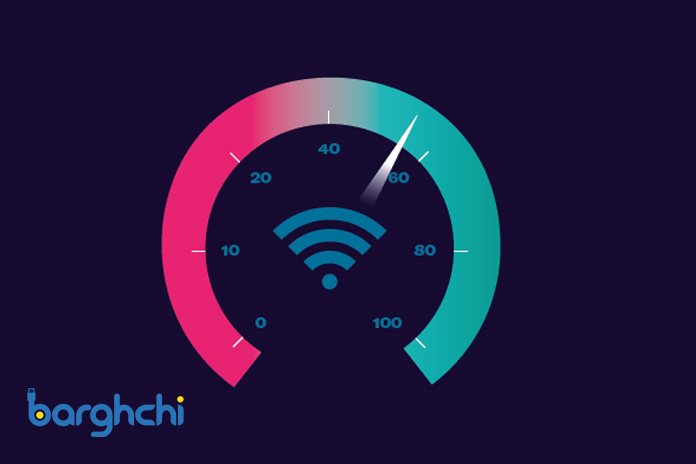





دیدگاه شما
پینگ ۴۵ خوبه و سرعت اینترنت 2.27 در ثانیه
عدد خوبیه و بستگی به کاربرد شما داره مثلا بازی call of duty با پینگ 50 هم خوب اجرا شده . ولی عدد زیر 20 پینگ خیلی خوبیه .
شرمنده واسه یه مودم دوشاخه داخلی پینگ ۴۳۶زیاد یا کم
ممنون میشم پاسخ دهید
سلام . 436 پینگ بالایی هستش و اصلا پینگ خوبی نیست
سلام وقت بخیر. نرم افزار اینترنت دانلود منیجر ممکنه سرعت را اشتباه نشان بدهد؟ چون با سایتهای تست سرعت که شما معرفی کردین سرعت دانلود نت را خیلی پایین تر از اینترنت دانلود منیجر نشان میدهد. البته من بنظر خودمم سرعت واقعا پایینه، ولی خیلی تفاوت عددی بین این نرم افزار و سایتهایی ک معرفی کردن هست. دلیلش چیه؟ ممکنه نرم افزار دست کاری شده تو ایران؟؟
برنامه اینترنت دانلود منیجر رو نمیتونید معیاری برای تست سرعت اینترنت قرار بدید چون ترفند میزنه که بالاترین سرعت رو بهتون بده.
سلام من یک مودم هواوی hg8245h از شما خرید کردم در تست لن سرعت اینترنت در اوکلا دویست میمونه که طبیعیه ولی روی وای فای قبلارو صد میمون ولی جدیدا نوسان داره انگار ی موقع ۱۰ ی موقع ۹۵ نوسان داره از مخابرات پیگیر شدم همه چی میگن عالیه احتمال داره برد وای فای مودم مشکل پیدا کرده باشه یا بروز رسانی بخواد برای firmware اگر بروزرسانی از چه طریق آپدیت کنم یا باید بیاریم حضوری خدمتتون ی بررسی وای فای کنید
چرا سرعت وایرلس مودم فیبر نوری هواوی کمتر از سرعت کابل شبکه هست، باید عرض کنم خدمتتون که در حالت کلی یکم بیشتر باشه طبیعی هست ولی برای افزایش دو برابری سرعت وایرلس مودم فیبر نوری شما میتونید وارد تنظیمات مودم بشید و در قسمت تنظیمات پیشرفته وایرلس، پهنای باند رو از 20 هرتز به 40 هرتز افزایش بدید.